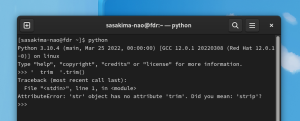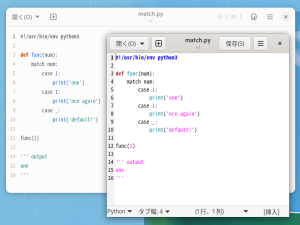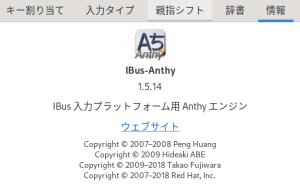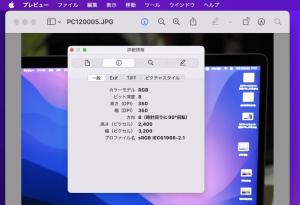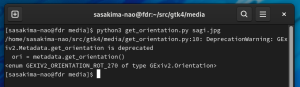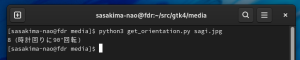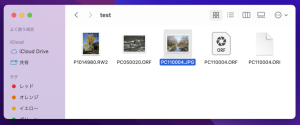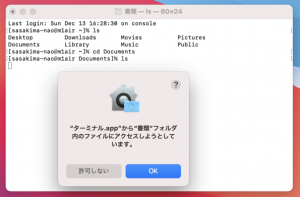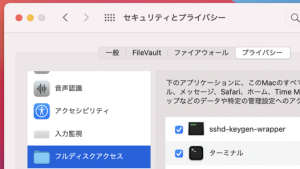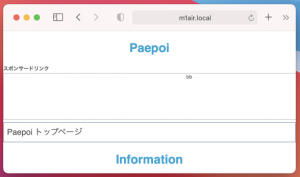Fedora Tips を更新しました。
Fedora Tips – Paepoi
内容はあまり変わっていないけど表記が GNOME3 のままじゃなって。
ついでに公開鍵認証とかを追記して公開っと。
写真もいいけど他の古くなった Tips を書き換えや追記をしなきゃ。
ネタは一応色々あるんだけど。
たとえば現行 Fedora はデフォルトで RAR アーカイブを展開できるけど。
#!/usr/bin/env python3
import gi
gi.require_version('GnomeAutoar', '0.1')
from gi.repository import GnomeAutoar, Gio
RAR_FILE = '[もっとGF] 桃子の遠足!.cbr'
src = Gio.File.new_for_path(RAR_FILE)
outfile = Gio.File.new_for_path('output_dir')
ar = GnomeAutoar.Extractor(
source_file=src,
output_file=outfile)
ar.start(None)
できるのよ、cbr の拡張子のままでも。
でも圧縮が上手くいかないってオチがある。
しかもコレ標準出力に投げることができない、ファイル化のみ。
我が Comipoli に使おうとかなと思ったけど無理っぽい。
そんな感じで色々中途半端で止まっている。
止まったまま Clutter 等が開発終了してしまったり筆者が忘れ去ったり。
覚書の細かいファイルばかりが溜まっていく、整理しなきゃ。